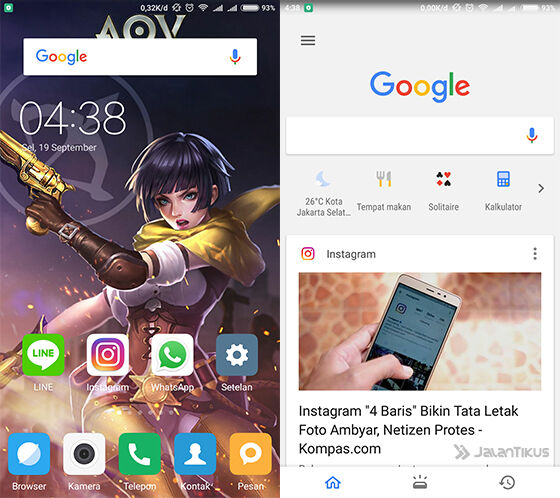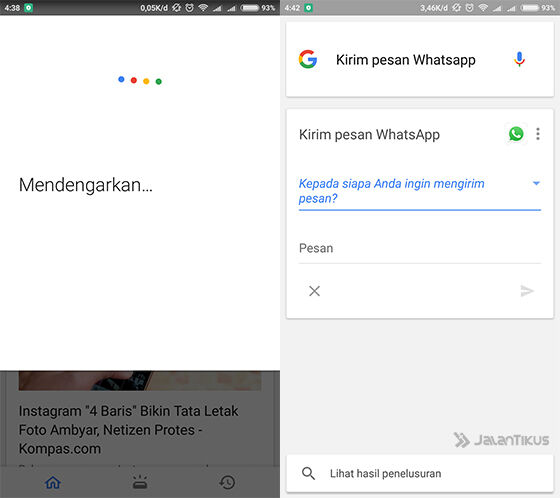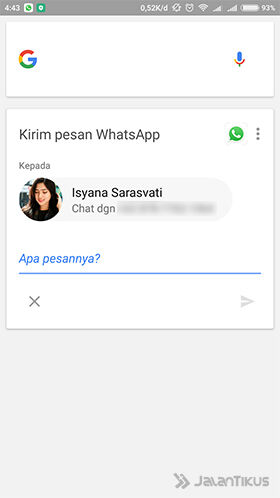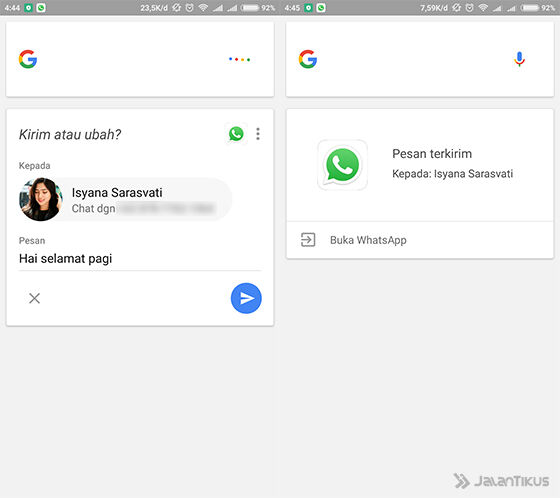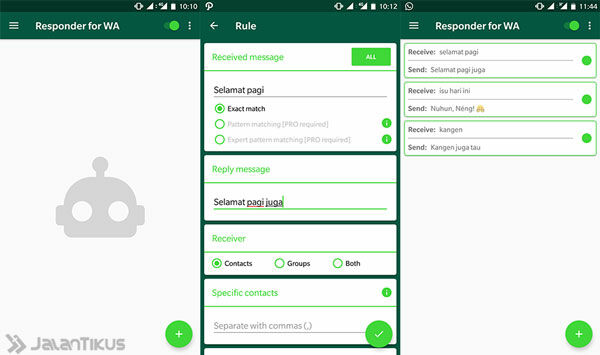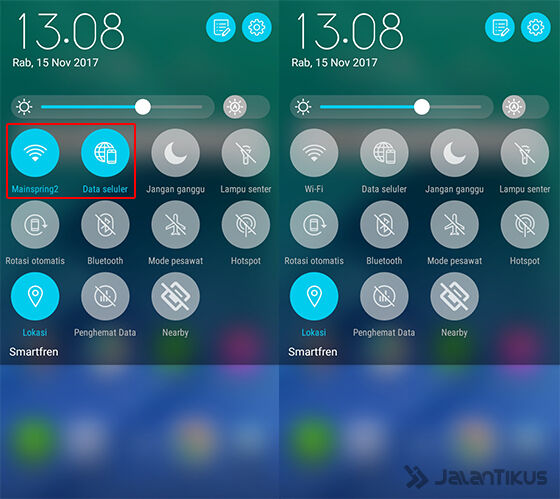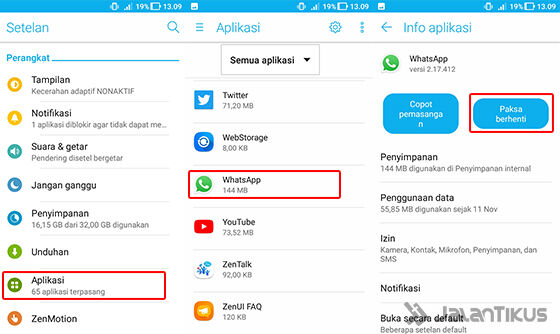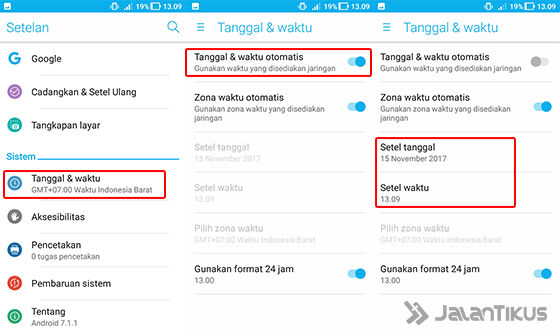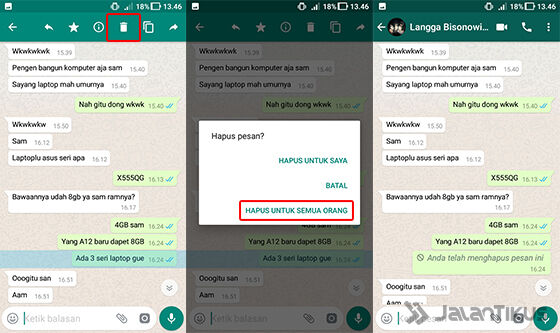1. Buka aplikasi the dude, akan muncul tampilan The dude seperti gambar beriku:
Berikut adalah contoh peta jaringan data di the dude:
2. Untuk mulai menggunakan ada dua cara :
- Masuk data perangkat secara manual
- Menscan semua perangkat di jaringan tertentu, data & peta jaringan perangkat akan muncul secara otomatis (opsi ini yang akan kita gunakan)
3. klik menu Disciver --> masukkan alamat subnet jaringan yang ingin du scan 10.10.10.0/24 --> klik Discover.
4. Semua perangkat yang dalam kondisi menyala pada subnet tersebut akan ditemukan oleh the dude dan secara otomatis akan terbentuk peta jaringan dari semua perangkat yang ditemukan tersebut, seperti gambar berikut
5. dari gambar tersebut dapat diketahui kondisi masing masing perangkat dapt juga diketahui transfer rate antar perangkat.
6. untuk melihat data secara detil perangkat hasil scan , klik dua kali di icon perangkat. kita dapat merubah data perangkat, seperti merubah nama, IP address, username & password, dll.
7. status perlatan apakah jaringannya up, down, atau ada service yang time out dapat dilihat seperti berikut:
Keterangan Warna :
- Warna hijau = Jaringan dan peralatan ok (up)
- Warna merah = Ada gangguan jaringan atau peralatan (down)
- Warna orange = Ada service yang time out, atau dalam interval tertentu terjadi sesekali timed out.
8. selain itu pada setiap peralatan juga terdapat tools yang kita gunakan untuk menganalisa atatusnya, seperti gambar berikut ini :
9. Selain dapat menscan perangkat secara otomatis, kita juga dapat menambahkan perangkat ke peta jaringan secara manual. klik tombol + Device.
10. Masukkan IP address perangkat, Masukkan Username & Password (jika ada) --> Next
11. Klik Discovery. the Dude akan menscan service yang berjalan pada device tersebut secara otomatis --> Finish
12. Kita juga bisa menghubungkan perangkat baru ini dengan menambahkan link. klik tombol + Link..
13. Drag icon antar perangkat yang mau dihubungkan. Pilih Mastering type : simple. hasilnya akan seperti ini :
14. Untuk dapat menambahkan tarffic (Tx Rx) antar kedua perangkat, pada link anda bisa memilih Mastering Type : snmp atau routeros. namun tidak semua perangkat mendukung fitur ini. jika kedua perangkat adalah router Mikrotik, maka username dan password pada data perangkat harus diisi dan pilih mode routeros pada data dan link nya.